الاتصال باستخدام SnapBridge
يعنى هذا القسم بوصف كيفية استخدام تطبيق SnapBridge من أجل إنشاء اتصالات لاسلكية بين كاميرتك وجهازك الذكي. استخدم دائماً أحدث إصدار لتطبيق SnapBridge. قد تختلف الرسائل والإخطارات المعروضة على الكاميرا والجهاز الذكي من التي تعرض هنا، وهذه العمليات قد تختلف بحسب نظام التشغيل والبرنامج الثابت بالكاميرا وإصدار برنامج SnapBridge المستخدم. تُشير الإرشادات الواردة فيما يلي إلى الإصدار 2.5 من تطبيق SnapBridge.
ما يمكن أن يفعله لك تطبيق SnapBridge
استخدم تطبيق SnapBridge لـ:
- تنزيل الصور في نفس الوقت الذي يتم فيه التقاطها أو تحديد صور تم التقاطها في وقت سابق لتنزيلها
- التقاط الصور عن بعد باستخدام عناصر التحكم في تطبيق SnapBridge. يمكن تنزيل الصور إلى الجهاز الذكي في نفس الوقت الذي يتم فيه التقاطها (قبل البدء في التقاط الصور عن بعد، قم بتركيب الكاميرا على حامل ثلاثي الأرجل أو اتخذ خطوات أخرى لتثبيتها في محلها)
- تحميل بيانات موقع الجهاز الذكي إلى الكاميرا
- مزامنة ساعة الكاميرا مع الوقت الذي يُشير إليه الجهاز الذكي
- ختم الصور بتعليقات ووقت التسجيل وغيرها من المعلومات أثناء التقاطها
المزيد عن SnapBridge
تتم إحالة مستخدمي SnapBridge إلى خدمة المساعدة على الإنترنت، ويمكن عرضها عن طريق تحديد Help (المساعدة) على قائمة التطبيق بعد الاتصال.
التجهيز للمزاوجة
قبل الاتصال، جهز جهازك الذكي عن طريق تثبيت تطبيق SnapBridge وتمكين البلوتوث.
-
ابحث عن "snapbridge" على ®Apple App Store (لأجهزة iOS) أو ™Google Play (لأجهزة ™Android) وقم بتثبيت تطبيق SnapBridge.

تتوافر معلومات عن أنظمة التشغيل المدعومة على موقع التنزيل. الكاميرا غير متوافقة مع تطبيق SnapBridge 360/170.
-
قم بتمكين البلوتوث على الجهاز الذكي.
لمزيد من المعلومات، انظر التوثيقات الخاصة بالجهاز الذكي.
الاتصال بالكاميرا.
اتصل بالكاميرا باستخدام تطبيق SnapBridge وليس باستخدام تطبيق الإعدادات على جهازك.
الأمن
بالرغم من من أن أحد فوائد هذا المنتج أنه يسمح الآخرين للاتصال بحرية لتبادل البيانات لاسلكيًا في أي مكان في النطاق الخاص به، إلا أنه يمكن حدوث الآتي إذا لم يتم تمكين الأمن:
- سرقة البيانات: قد يقاطع جهات خارجية ضارة عمليات الإرسال اللاسلكي لسرقة معرفات المستخدم وكلمات المرور ومعلومات شخصية أخرى.
- الوصول غير المصرح به: قد يتمكن مستخدمين غير مصرح بهم من الوصول إلى الشبكة ويقومون بتغيير البيانات أو يقومون بأفعال ضارة أخرى. لاحظ أنه نظرًا لتصميم الشبكات اللاسلكية، قد تسمح الهجمات المتخصصة بالوصول غير المصرح به حتى في ظل تمكين الأمن.
أجهزة أندرويد
اتبع الخطوات التالية لمزاوجة الكاميرا مع أجهزة أندرويد (للحصول على معلومات عن أجهزة iOS، انظر "أجهزة iOS"، 0 أجهزة iOS). قبل المزاوجة، تأكد من توفر مساحة كافية على بطاقة الذاكرة الخاصة بالكاميرا. لتفادي أي مقاطعات غير متوقعة، عليك بالتأكد من أن بطارية الكاميرا مشحونة بالكامل أيضًا.
-
الكاميرا: ظلل الاتصال بجهاز ذكي في قائمة الإعداد واضغط على 2.
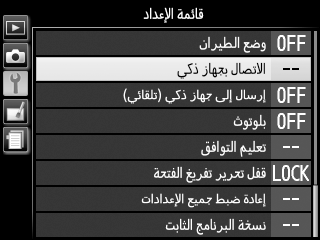
بعد التأكد من أن الكاميرا تعرض اسمي التطبيق والكاميرا، قم بتجهيز الجهاز الذكي.

-
الجهاز الذكي: قم بتشغيل تطبيق SnapBridge على الجهاز الذكي الخاص بك واضغط على Connect to camera (الاتصال بالكاميرا).

المزاوجة بعد البدء
إذا كنت قد نقرت على Skip (تجاوز) في الركن العلوي الأيمن من مربع حوار الاستقبال لتجاوز المزاوجة عندما بدءت SnapBridge لأول مرة، فانقر على Connect to camera (الاتصال بالكاميرا) في تبويب
 وتابع إلى الخطوة 3.
وتابع إلى الخطوة 3.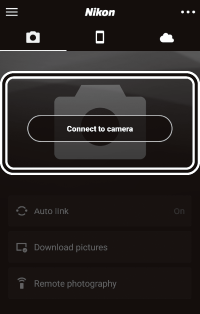
بدء SnapBridge قبل الأوان
إذا كنت قد بدءت تشغيل SnapBridge قبل أن تدعوك الكاميرا إلى ذلك، فإن SnapBridge سيوجهك لاختيار نوع كاميرا في الخطوة 2. يؤدي النقر على نوع الكاميرا المرغوب فيه إلى عرض مربع حوار يرشدك إلى عرض موجه البدء. قم بعرض موجه البدء وتابع إلى الخطوة 3.
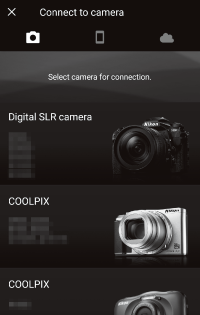
-
الجهاز الذكي: انقر على اسم الكاميرا.
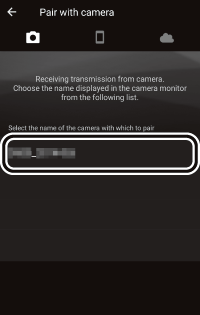
لم يُعرض اسم الكاميرا
قد لا يُظهر SnapBridge اسم الكاميرا إذا تم تشغيله قبل أن تعرض الكاميرا مطالبة التشغيل (الخطوة 1). اخرج من SnapBridge وتأكد من أنه لا يعمل بصورة ثانوية (يختلف الإجراء باختلاف الجهاز الذكي، لذلك اطلع على التوثيقات المُزودة مع جهازك للحصول على تفاصيل) قبل النقر على رمز SnapBridge لبدء تشغيل SnapBridge مجددًا.
الكاميرا/الجهاز الذكي: تأكد من أن الكاميرا والجهاز الذكي يقومان بعرض رمز التوثيق ذاته (تحيط بالرمز دائرة في الرسومات التوضيحية التالية).
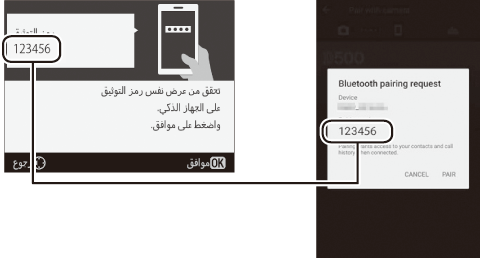
الكاميرا/الجهاز الذكي: ابدء المزاوجة.
- الكاميرا: اضغط J.
- الجهاز الذكي: انقر PAIR (الزر المُحاط بدائرة في الرسم التوضيحي التالي، وقد يوصف بشكل مختلف وفقًا لنظام التشغيل).

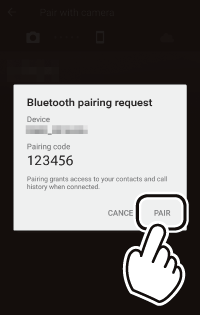
خطأ في المزاوجة
إذا انتظرت وقتًا طويلًا بين الضغط على الزر على الكاميرا والنقر على الزر في SnapBridge، فإن المزاوجة ستفشل وسيُعرض خطأ.
- الكاميرا: اضغط على J وارجع إلى الخطوة 1.
- الجهاز الذكي: اضغط على OK وارجع إلى الخطوة 2.
المزاوجة لأول مرة
بعد إكمال الإقران لأول مرة باستخدام تطبيق SnapBridge، سيُطلب منك تحديد خيارات الربط التلقائي (التحميل التلقائي والمزامنة التلقائية للساعة والموقع). ولن يظهر هذا الطلب مرةً أخرى، ولكن يُمكن الوصول إلى إعدادات الربط التلقائي باستخدام Auto link (الربط التلقائي) في علامة التبويب
 .
.الكاميرا/الجهاز الذكي: اتبع التعليمات المعروضة على الشاشة.
الكاميرا: اضغط على J. عند اكتمال الإقران، ستعرض الكاميرا رسالة تفيد بأن الكاميرا والجهاز الذكي متصلان. اضغط على J واتبع التعليمات الموجودة على الشاشة.
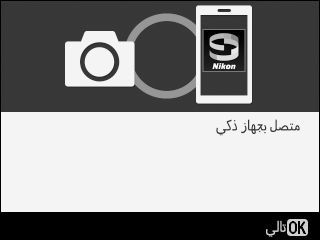
-
الجهاز الذكي: تم إكمال المزاوجة. انقر على OK للخروج إلى التبويب
 .
.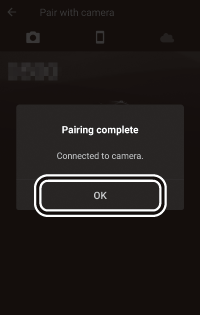
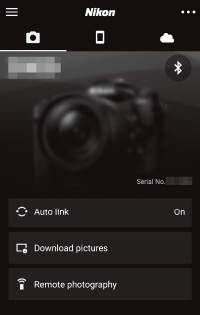
المزاوجة مع كاميرات متعددة
لإنشاء المزاوجة مع كاميرات إضافية، انقر على
 وحدد Add camera (إضافة كاميرا) وكرر الخطوات من 3 إلى 6. يمكن إنشاء مزاوجة بين SnapBridge وما يصل إلى 5 كاميرات.
وحدد Add camera (إضافة كاميرا) وكرر الخطوات من 3 إلى 6. يمكن إنشاء مزاوجة بين SnapBridge وما يصل إلى 5 كاميرات.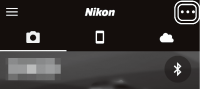
أجهزة iOS
اتبع الخطوات التالية لمزاوجة الكاميرا مع أجهزة iOS (للحصول على معلومات عن أجهزة أندرويد، انظر "أجهزة أندرويد"، 0 أجهزة أندرويد). قبل المزاوجة، تأكد من توفر مساحة كافية على بطاقة الذاكرة الخاصة بالكاميرا. لتفادي أي مقاطعات غير متوقعة، عليك بالتأكد من أن بطارية الكاميرا مشحونة بالكامل أيضًا.
-
الكاميرا: ظلل الاتصال بجهاز ذكي في قائمة الإعداد واضغط على 2.
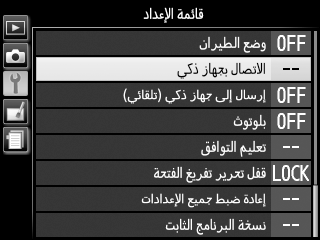
بعد التأكد من أن الكاميرا تعرض اسمي التطبيق والكاميرا، قم بتجهيز الجهاز الذكي.

-
أجهزة iOS: قم بتشغيل تطبيق SnapBridge على جهاز iOS واضغط على Connect to camera (الاتصال بالكاميرا).

المزاوجة بعد البدء
إذا كنت قد نقرت على Skip (تجاوز) في الركن العلوي الأيمن من مربع حوار الاستقبال لتجاوز المزاوجة عندما بدءت SnapBridge لأول مرة، فانقر على Connect to camera (الاتصال بالكاميرا) في تبويب
 وتابع إلى الخطوة 3.
وتابع إلى الخطوة 3.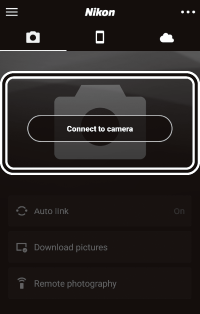
بدء SnapBridge قبل الأوان
إذا كنت قد بدءت تشغيل SnapBridge قبل أن تدعوك الكاميرا إلى ذلك، فإن SnapBridge سيوجهك لاختيار نوع كاميرا في الخطوة 2. يؤدي النقر على نوع الكاميرا المرغوب فيه إلى عرض مربع حوار يرشدك إلى عرض موجه البدء. قم بعرض موجه البدء وتابع إلى الخطوة 3.
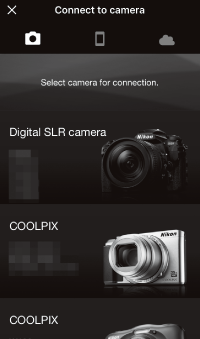
-
أجهزة iOS: انقر على اسم الكاميرا.
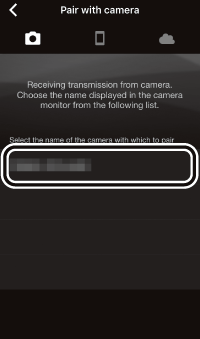
لم يُعرض اسم الكاميرا
قد لا يُظهر SnapBridge اسم الكاميرا إذا تم تشغيله قبل أن تعرض الكاميرا مطالبة التشغيل (الخطوة 1). أغلق تطبيق SnapBridge وتأكد من أنه لا يعمل في الخلفية (إذا كان جهازك مُجهزًا بزر الصفحة الرئيسية، فيمكنك القيام بذلك عن طريق الضغط على زر الصفحة الرئيسية نقرًا مزدوجًا والتمرير إلى الأعلى لصرف SnapBridge، وإلا فيمكنك التمرير من أسفل الشاشة إلى الأعلى ببطء لفتح النافذة متعددة المهام، ثم الضغط باستمرار على شاشة المعاينة الخاصة بـ SnapBridge والنقر على رمز
 ). بعد التأكد من أن SnapBridge لا يعمل في الخلفية، اضغط على رمز SnapBridge لتشغيل SnapBridge مرة أخرى.
). بعد التأكد من أن SnapBridge لا يعمل في الخلفية، اضغط على رمز SnapBridge لتشغيل SnapBridge مرة أخرى.أجهزة iOS: سوف يُعرض مربع حوار تأكيد، بذلك اقرأ إرشادات المزاوجة بإمعان وانقر على Understood (مفهوم).
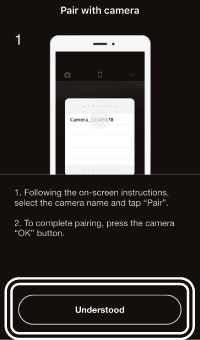
أجهزة iOS: انقر على اسم الكاميرا عندما يُطلب منك ذلك.
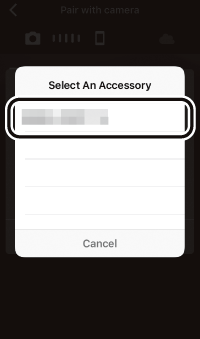
الكاميرا/جهاز iOS: ابدء المزاوجة.
- الكاميرا: اضغط J.
- أجهزة iOS: انقر Pair (الزر المُحاط بدائرة في الرسم التوضيحي التالي، وقد يوصف بشكل مختلف وفقًا لنظام التشغيل).

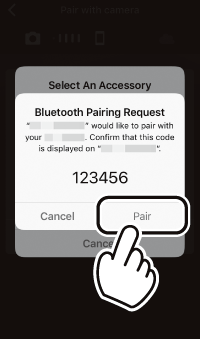
خطأ في المزاوجة
إذا انتظرت وقتًا طويلًا بين الضغط على الزر على الكاميرا والنقر على الزر في SnapBridge، فإن المزاوجة ستفشل وسيُعرض خطأ.
- الكاميرا: اضغط على J وارجع إلى الخطوة 1.
-
أجهزة iOS: قم بإغلاق SnapBridge وتأكد من أنه لا يعمل في الخلفية (لمزيد من المعلومات، راجع "اسم الكاميرا غير معروض"، 0 لم يُعرض اسم الكاميرا ). بعد ذلك، افتح تطبيق "الإعدادات" المُتاح على iOS واطلب من iOS "نسيان" الكاميرا (إن وُجد) قبل العودة إلى الخطوة 1.
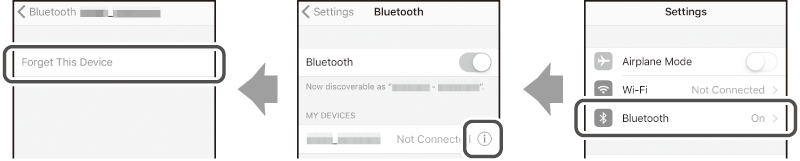
المزاوجة لأول مرة
بعد إكمال الإقران لأول مرة باستخدام تطبيق SnapBridge، سيُطلب منك تحديد خيارات الربط التلقائي (التحميل التلقائي والمزامنة التلقائية للساعة والموقع). ولن يظهر هذا الطلب مرةً أخرى، ولكن يُمكن الوصول إلى إعدادات الربط التلقائي باستخدام Auto link (الربط التلقائي) في علامة التبويب
 .
.الكاميرا/جهاز iOS: اتبع التعليمات المعروضة على الشاشة.
الكاميرا: اضغط على J. عند اكتمال الإقران، ستعرض الكاميرا رسالة تفيد بأن الكاميرا والجهاز الذكي متصلان. اضغط على J واتبع التعليمات الموجودة على الشاشة.
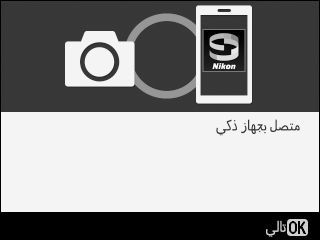
-
أجهزة iOS: تم إكمال المزاوجة. انقر على OK للخروج إلى التبويب
 .
.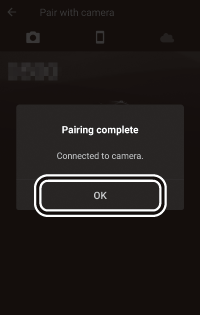
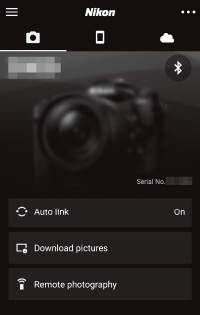
المزاوجة مع كاميرات متعددة
لإنشاء المزاوجة مع كاميرات إضافية، انقر على
 وحدد Add camera (إضافة كاميرا) وكرر الخطوات من 3 إلى 7. يمكن إنشاء مزاوجة بين SnapBridge وما يصل إلى 5 كاميرات.
وحدد Add camera (إضافة كاميرا) وكرر الخطوات من 3 إلى 7. يمكن إنشاء مزاوجة بين SnapBridge وما يصل إلى 5 كاميرات.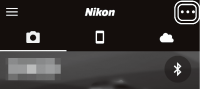
بدء تشغيل SnapBridge لأول مرة
إذا تم عرض الرسالة "يرغب "SnapBridge" في الوصول إلى صورك" عندما تبدأ تشغيل التطبيق لأول مرة، اضغط على OK.
